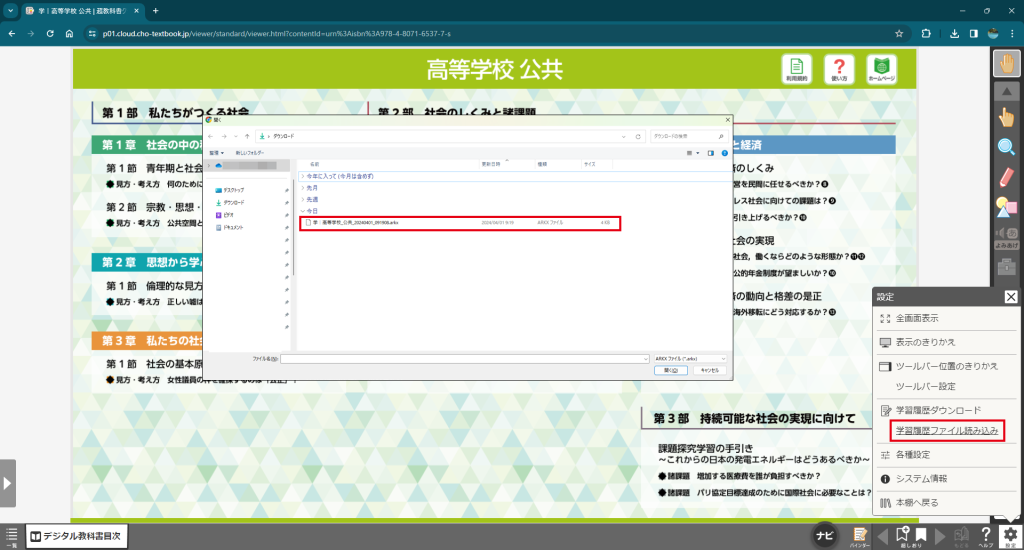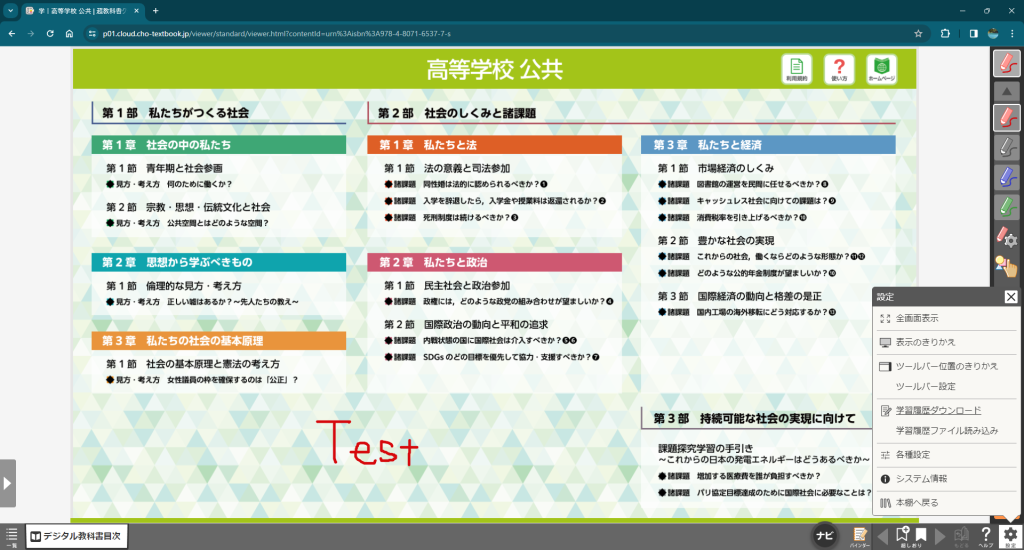書き込みや貼り付け、作ったしおりなどのデータを「学習履歴」と呼びます。
学習履歴の保存容量はご購入いただきました商品によって異なります。
学習履歴の保存容量が1MB以上の場合、書き込みや貼り付け、作ったしおりなどのデータは自動で保存されます。
小学校
令和6年度版:指導者用の保存容量は70MB、学習者用の保存容量は20MBです。
令和2年度版:保存容量は0MB、学習者用の保存容量は0MBです。
中学校
令和7年度版:指導者用の保存容量は70MB、学習者用の保存容量は20MBです。
令和3年度版:指導者用の保存容量は0MB、学習者用の保存容量は0MBです。
高等学校
令和4年度版以降:学習者用教科書の保存容量は0MBです。
令和5年度版以前:学習者用資料集の保存容量は、0MBです。
令和6年度版以降:学習者用資料集の保存容量は、20MBです。
最大容量の70%を超えると警告が出ますので、学習履歴データを消去するか、以下の手順で学習履歴をダウンロードして別の場所に保存するようにしてください。
学習履歴データの消去
本棚画面の「…」を選択してください。選択すると「学習履歴選択」画面が表示されます。
個別の学習履歴の右にある「操作」ボタンを押し、「削除」を選択してください。
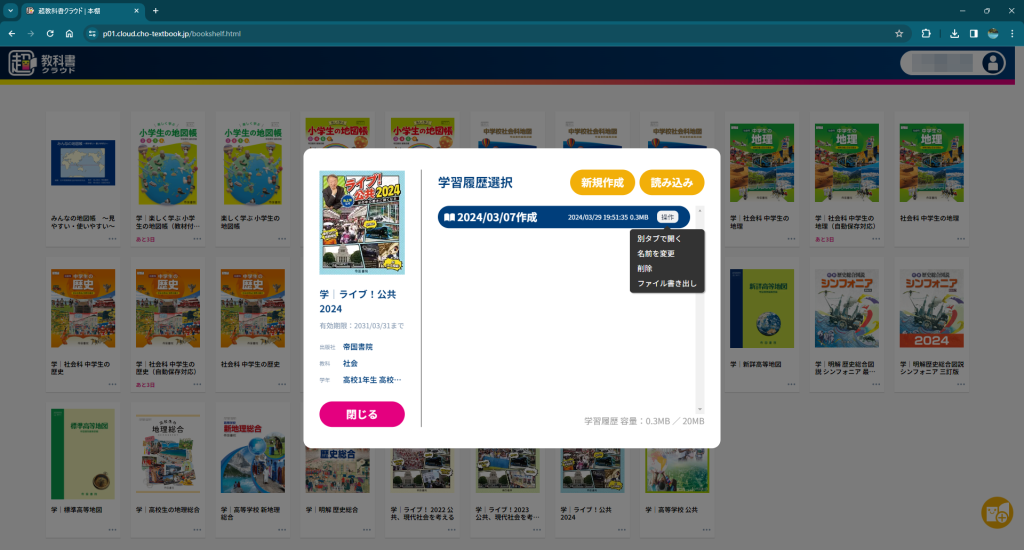
学習履歴データのダウンロード
①画面右下の「設定」アイコン→「学習履歴ダウンロード」を選択して、学習履歴ファイルを忘れにくい場所に保存してください。ファイルの名前も自分の分かりやすいように変更できます。
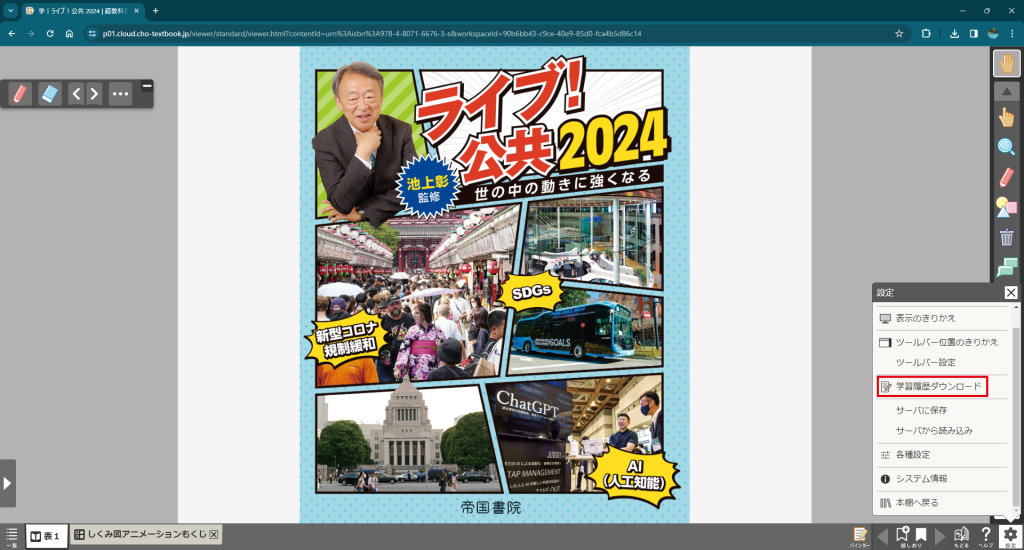
②次に本棚画面を開いたときに、学習履歴を読み込みたい教科書・教材の右下にある「…」を選択してください。「学習履歴選択」画面が表示されるので、「読み込み」ボタンを押し、①で保存したファイルを読み込んでください。
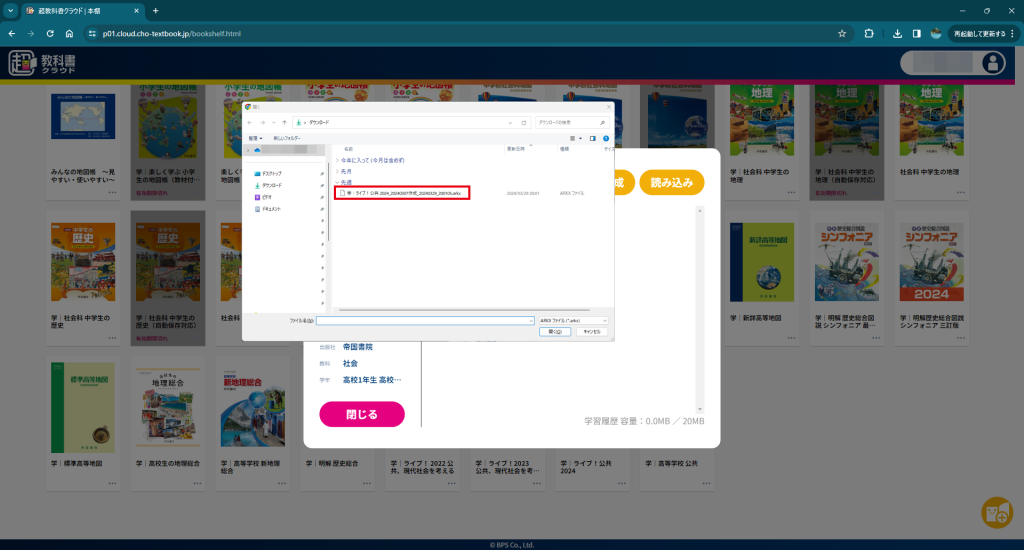
読み込みに成功すると、学習履歴が表示されますので、その学習履歴を選択すると、続きからデータを開くことができます。
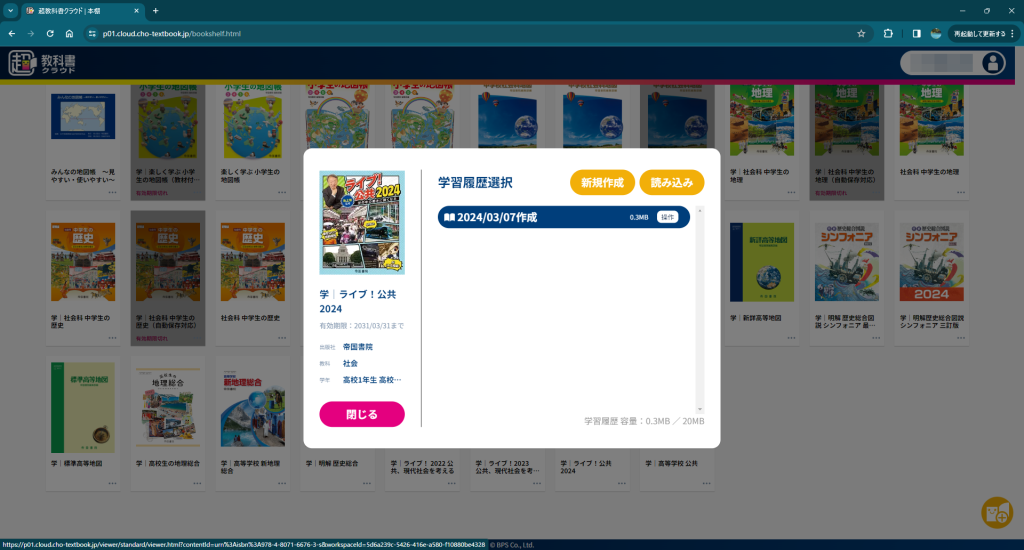
学習履歴の保存容量が0MBの場合、データは自動で保存されません。そのまま画面を閉じてしまうと、データが消えてしまうので、ご注意ください。
①画面右下の「設定」アイコン→「学習履歴ダウンロード」を選択して、学習履歴ファイルを忘れにくい場所に保存してください。ファイルの名前も自分の分かりやすいように変更できます。
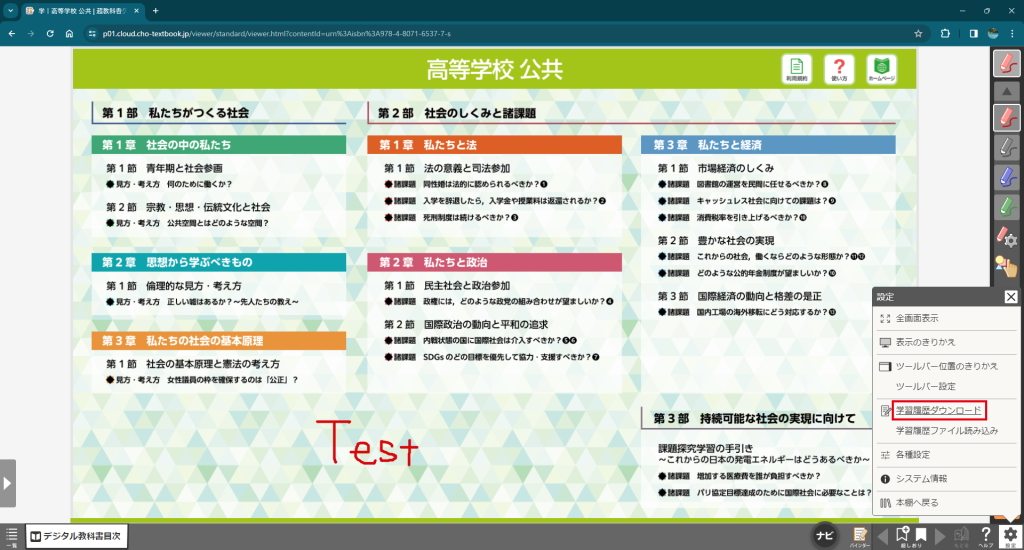
②次に教科書を開いたときに、画面右下の「設定」アイコン→「学習履歴ファイル読み込み」を選択して、①で保存したファイルを読み込むと、続きからデータを開くことができます。新しく書きこみをした場合は、また①の保存方法を繰り返し、新しい学習履歴を保存してください(自動保存はされません)。